win7笔记本c盘怎么清理 win7笔记本c盘清理方法
更新时间:2020-12-22 09:58:01作者:zhong
在win7笔记本系统上,电脑使用就了系统里的文件也就会越来越多了,就需要清理c盘的垃圾文件了,不然会导致电脑瘫痪的,清理c盘的方法有很多种,那么win7笔记本c盘怎么清理呢,下面小编给大家分享win7笔记本c盘清理的方法。
解决方法:
1、打开电脑,点击计算机。

2、将鼠标移到c盘,点击右键。
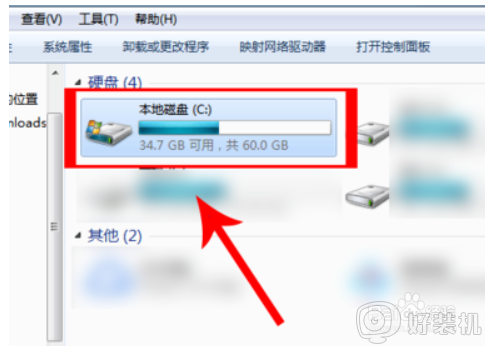
3、点击属性。
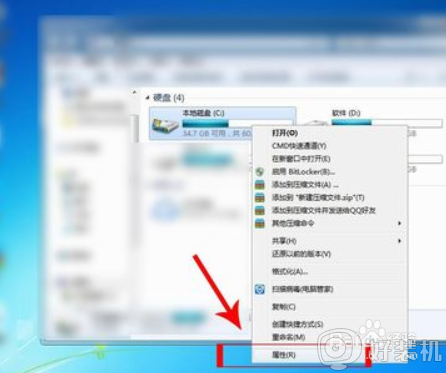
4、点击磁盘清理。
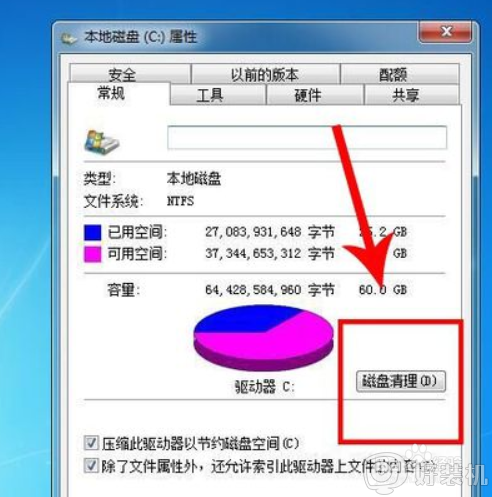
5、稍等一会,点击确定。
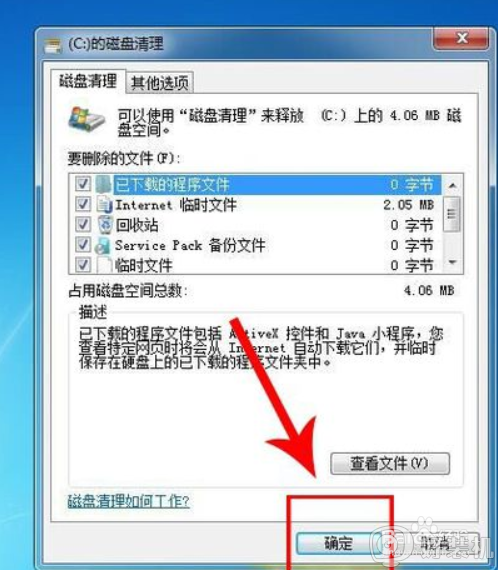
6、点击删除文件。这样就可以清理c盘的垃圾文件,释放c盘内存了。
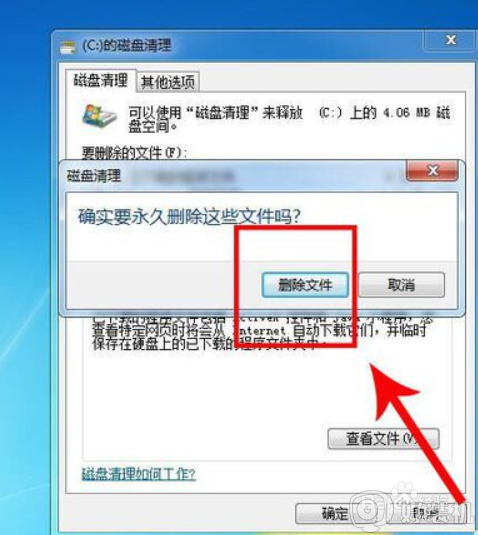
以上就是win7笔记本c盘清理的方法,觉得电脑文件很多的话要清理c盘,可以按上面的方法来清理。
相关教程:
win7c盘怎么清理到最干净
win7笔记本c盘怎么清理 win7笔记本c盘清理方法相关教程
- win7笔记本c盘满了怎么清理 笔记本win7系统电脑c盘满了如何清理
- 怎样清理电脑c盘空间win7 win7深度清理c盘空间的方法
- win7电脑c盘空间不足如何清理空间 win7电脑清理c盘怎么清理
- 清理电脑c盘垃圾怎么清理win7 如何释放c盘空间win7
- 电脑清理c盘怎么清理win7 window7清理c盘空间的步骤
- win7 c盘变红了如何清理 win7系统c盘变红满了怎么清理
- win7怎么清理c盘空间 win7怎么清理c盘除了系统外所有的东西
- win7如何清理电脑c盘垃圾文件 windows7如何清理c盘空间
- c盘清理最有效方法win7 win7电脑c盘太满了如何清理
- win7如何删除c盘的垃圾文件 win7怎么清理c盘无用文件
- win7访问win10共享文件没有权限怎么回事 win7访问不了win10的共享文件夹无权限如何处理
- win7发现不了局域网内打印机怎么办 win7搜索不到局域网打印机如何解决
- win7访问win10打印机出现禁用当前帐号如何处理
- win7发送到桌面不见了怎么回事 win7右键没有发送到桌面快捷方式如何解决
- win7电脑怎么用安全模式恢复出厂设置 win7安全模式下恢复出厂设置的方法
- win7电脑怎么用数据线连接手机网络 win7电脑数据线连接手机上网如何操作
热门推荐
win7教程推荐
- 1 win7每次重启都自动还原怎么办 win7电脑每次开机都自动还原解决方法
- 2 win7重置网络的步骤 win7怎么重置电脑网络
- 3 win7没有1920x1080分辨率怎么添加 win7屏幕分辨率没有1920x1080处理方法
- 4 win7无法验证此设备所需的驱动程序的数字签名处理方法
- 5 win7设置自动开机脚本教程 win7电脑怎么设置每天自动开机脚本
- 6 win7系统设置存储在哪里 win7系统怎么设置存储路径
- 7 win7系统迁移到固态硬盘后无法启动怎么解决
- 8 win7电脑共享打印机后不能打印怎么回事 win7打印机已共享但无法打印如何解决
- 9 win7系统摄像头无法捕捉画面怎么办 win7摄像头停止捕捉画面解决方法
- 10 win7电脑的打印机删除了还是在怎么回事 win7系统删除打印机后刷新又出现如何解决
